Wordの文書内に画像を入れると、文字がずれてしまったり、思い通りの場所に配置できずイライラしたことはありませんか?「文字列の折り返し」機能で、画像の配置をマスターしましょう!
<手順>
①Word内の画像を選択
②[ページレイアウト]タブをクリックし、[配置]の[文字列の折り返し]をクリック
③7つの選択肢が表示されるので、自分が使いたいものを選ぶ
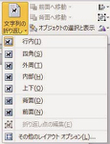 Wordの画面配置の設定メニュー
Wordの画面配置の設定メニュー
【行内】画像を文字のように扱える
画像の左右に文字を入力することができ、画像を移動させるには改行する必要がある。
【四角】画像を四角く文字で囲む
文書の中に画像が潜り込むような表示になる。
【外周】文字が画像に沿うようにレイアウト
四角い画像ではなく、丸かったり、切り取られた画像で、その形に合わせて文字を配置したい場合に使える。
画像の余白を切り取りたい場合には、画像を選択し、[文字列の折り返し]をクリックした後、[折り返し点の編集]をクリックすると、画像の周りに編集点が表示され、点を直接ドラッグして余白を調整することが出来る。
【内部】画像の上にも文字を載せられる
外周と似ているが、[折り返し点の編集]をすることで、イラストに文字を被せることが可能。
【上下】画像を境にして、文字列を上下に分ける
「行内」と似ているが、改行などをしなくても、画像が境界線となり、上下に文字が配置されるため、左右には文字が入らない。
【背面】文字の背後に画像が重なる
文字の裏側に画像を背景として入れることが出来る。
【前面】画像の背後に文字が重なる
背面の逆で、文字の前面に画像が重なる。